Teil 8: Datenbanken mit Excel
Die Suche nach Genres oder bestimmten Titeln in den Texteinträgen ist ebenfalls über die Datenbankfunktionen möglich. Außerdem können Sie sich Filme anzeigen lassen, die eine bestimmte Laufzeit haben, eine gewisse Länge unterschreiten oder überschreiten....
Die Suche nach Genres oder bestimmten Titeln in den Texteinträgen ist ebenfalls über die Datenbankfunktionen möglich. Außerdem können Sie sich Filme anzeigen lassen, die eine bestimmte Laufzeit haben, eine gewisse Länge unterschreiten oder überschreiten.
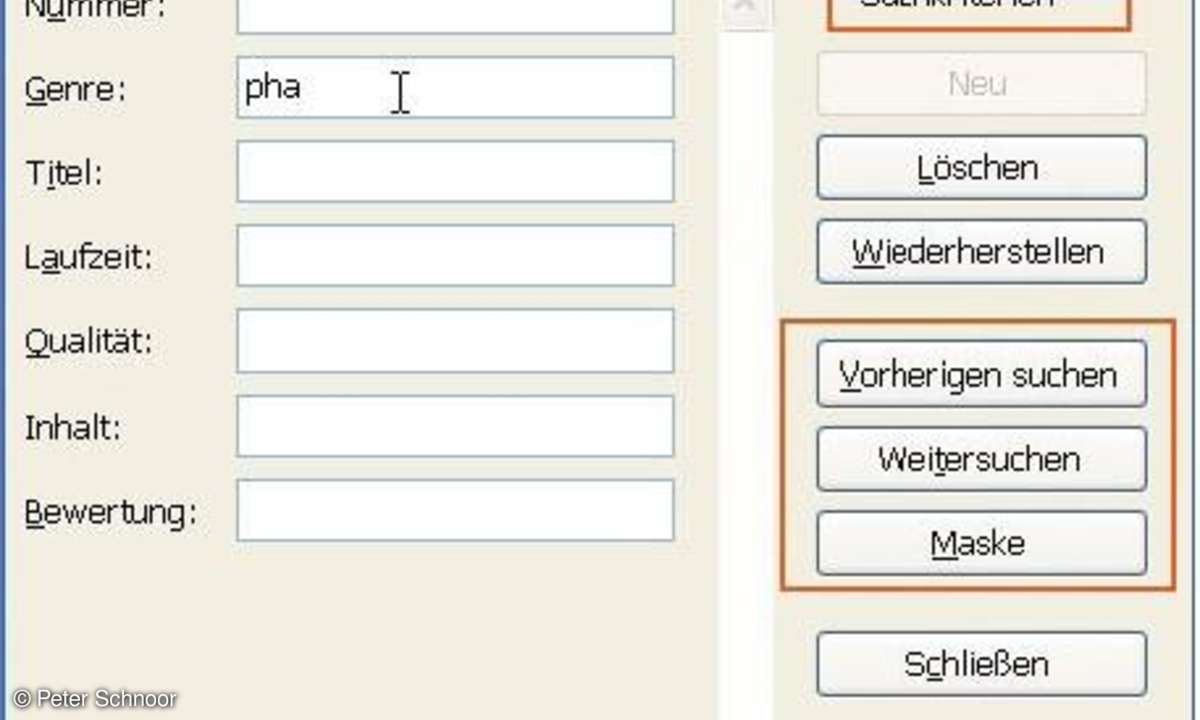
Tippen Sie in eine Zelle unterhalb des Eintrags "Anzahl nach Inhalt" den Text "Anzahl nach Genre" ein. In die Zelle rechts daneben kommt wieder die bekannte Datenbankformel. Dieses Mal müssen Sie jedoch, wie bereits erläutert, die Funktion "DBANZAHL2" auswählen, da Textfelder gezählt werden sollen. Die komplette Formel könnte dann lauten:
=DBANZAHL2(A1:G13;B17;B17:B18)
Tippen Sie nun im Suchbereich unterhalb von "Genre" zum Beispiel den Begriff "Lustspiel" ein und bestätigen Sie mit "Return". Als Ergebnis wird die Anzahl der Film-DVDs ausgegeben, die Sie diesem Genre zugeordnet haben.
In numerischen Feldern können Sie zusätzlich nach Werten suchen, die größer oder kleiner als eine bestimmte Zahl sind. Möchten Sie also für Ihre Abendplanung in der Datenbank die Anzahl der Filme ermitteln, die länger als zwei Stunden laufen, tippen Sie im Bereich der Suchkriterien unterhalb des Feldes "Laufzeit" den Begriff ">2:00" ein.
Neben dem Zeichen ">" für "größer als" stehen Ihnen folgende Platzhalter zur Verfügung: "<" für "kleiner als", ">=" für "größer als oder gleich", "<=" für "kleiner als oder gleich" sowie "<>" für "ungleich".
Richten Sie wie oben eigene Ausgabefelder für diese Suche ein. Schreiben Sie dazu unterhalb Ihrer bisherigen Suchergebnisse "Anzahl nach gewählter Laufzeit". In die Zelle rechts daneben fügen Sie die Datenbankfunktion ein, zum Beispiel
=DBANZAHL2(A1:G13;D17;D17:D18)












